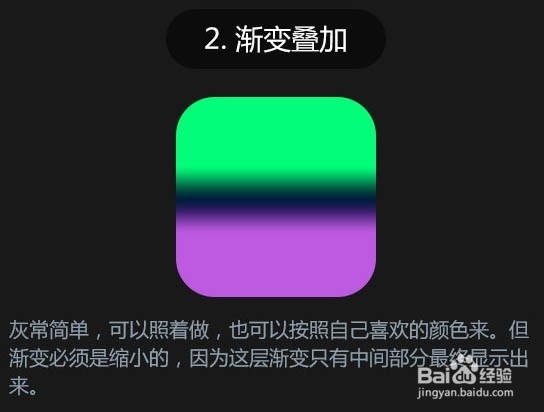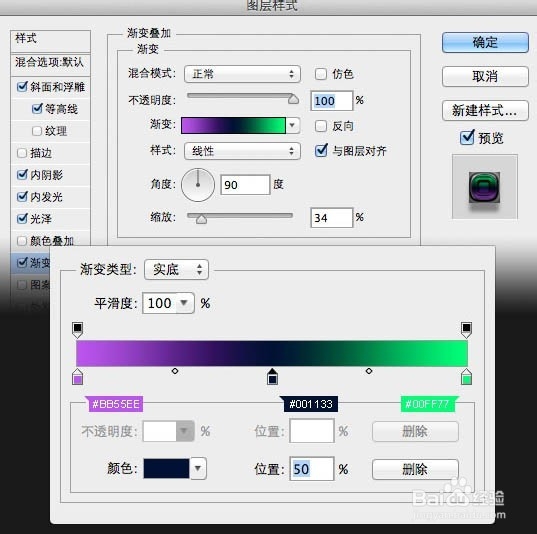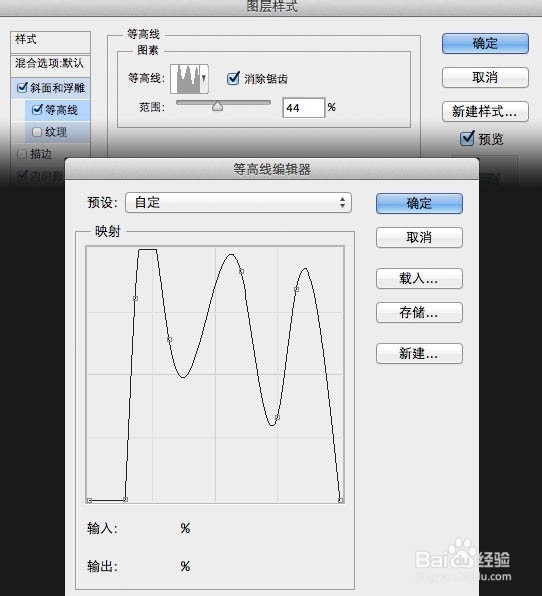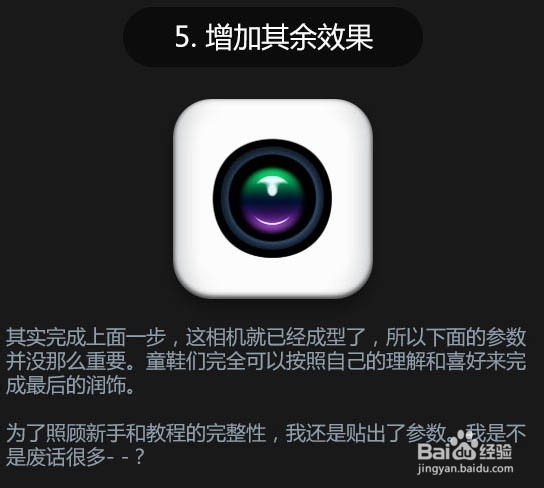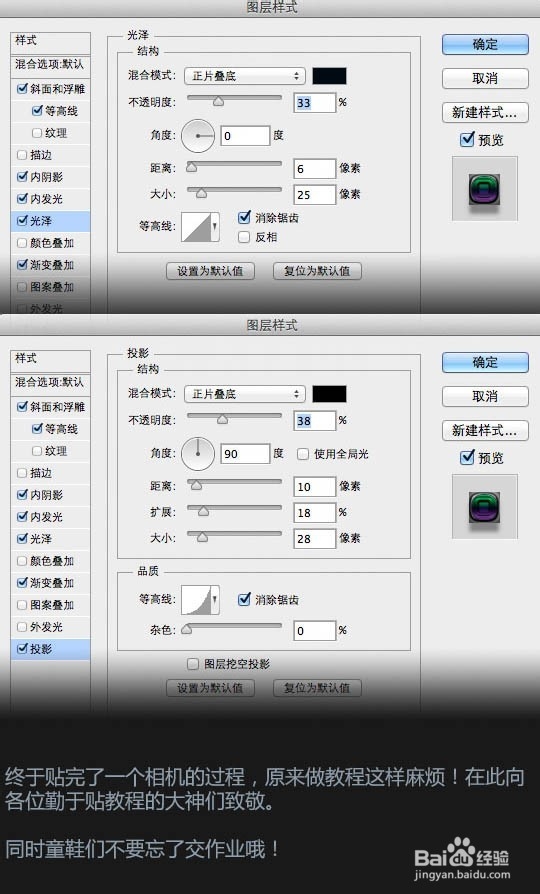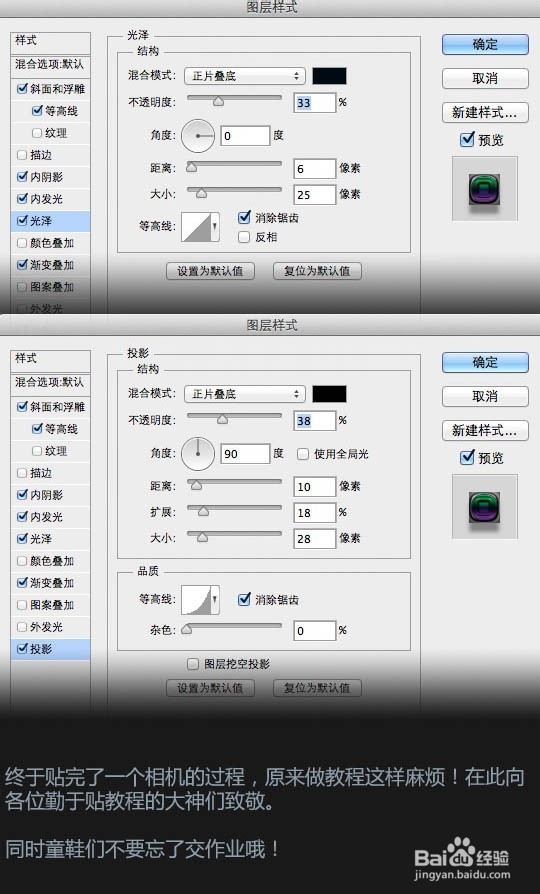Photoshop利用图层样式制作相机应用图标
1、新建大小自定的文件,背景填充黑色。选择圆角矩形工具在画布上画一个200 * 200像素,圆半径为40PX的圆角矩形。
2、双击图层面板缩略图调出图层样式,先设置渐变叠加,如下图。
3、设置内发光
4、设置斜面和浮雕。
5、设置等高线。
6、设置内阴影、光泽、投影。
7、最终效果:
声明:本网站引用、摘录或转载内容仅供网站访问者交流或参考,不代表本站立场,如存在版权或非法内容,请联系站长删除,联系邮箱:site.kefu@qq.com。
阅读量:28
阅读量:63
阅读量:26
阅读量:66
阅读量:34